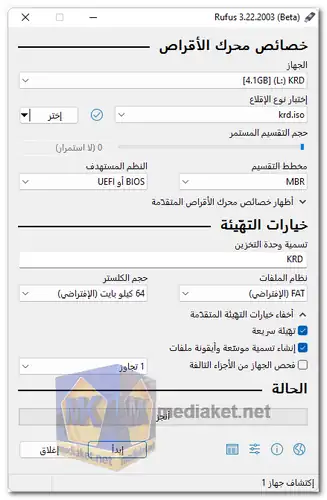Rufus هو تطبيق محمول مجاني ومفتوح المصدر لنظام التشغيل Microsoft Windows يمكن استخدامه لتهيئة وإنشاء محركات أقراص فلاش USB قابلة للتمهيد أو أجهزة USB مباشرة. Rufus هي أداة سهلة الاستخدام للغاية. الواجهة بسيطة ومباشرة ، ويتم شرح الخطوات المتبعة في إنشاء محرك أقراص USB قابل للتمهيد بوضوح. Rufus سريع جدًا أيضًا ، ويمكنه إنشاء محرك أقراص USB قابل للتمهيد في غضون ثوانٍ ...
Rufus هو برنامج أداة مساعدة مجاني ومفتوح المصدر مصمم بشكل أساسي لأنظمة تشغيل Windows. وتتمثل وظيفتها الرئيسية في إنشاء محركات أقراص USB قابلة للتمهيد من ملفات صور ISO ، مما يسمح للمستخدمين بتثبيت أو تشغيل أنظمة تشغيل مختلفة أو أدوات تشخيص مباشرة من محرك أقراص USB ...
تشمل الميزات الرئيسية لبرنامج Rufus ما يلي:
إنشاء USB قابل للتمهيد: يستخدم Rufus على نطاق واسع لإنشاء محركات أقراص USB قابلة للتمهيد من ملفات صور ISO أو IMG أو ZIP. هذا مفيد بشكل خاص لتثبيت أو ترقية أنظمة التشغيل مثل Windows أو توزيعات Linux أو غيرها من الأدوات المساعدة القابلة للتمهيد.
دعم تنسيقات الملفات المختلفة: يدعم البرنامج مجموعة كبيرة من تنسيقات صور ISO ، بما في ذلك ISO9660 و UDF وغيرها ، مما يجعله متوافقًا مع مجموعة متنوعة من أنظمة التشغيل والأدوات.
مخطط التقسيم المتعدد ودعم نظام الملفات: يدعم Rufus كلاً من مخططات تقسيم MBR (سجل التمهيد الرئيسي) و GPT (جدول تقسيم GUID) ، بالإضافة إلى أنظمة الملفات المختلفة مثل FAT32 و NTFS و exFAT والمزيد ، مما يوفر مرونة في إنشاء محركات أقراص USB قابلة للتمهيد .
سريع وفعال: يُعرف Rufus بسرعته وكفاءته في إنشاء محركات أقراص USB قابلة للتمهيد. يستخدم تحسينات مختلفة لتقليل الوقت المطلوب لإكمال العملية.
واجهة سهلة الاستخدام: يتميز البرنامج بواجهة مباشرة وسهلة الاستخدام ، مما يسهل على المستخدمين المبتدئين وذوي الخبرة إنشاء محركات أقراص USB قابلة للتمهيد ببضع نقرات فقط. توفر الواجهة تعليمات وخيارات واضحة لتوجيه المستخدمين خلال العملية.
التطبيق المحمول: لا يتطلب Rufus التثبيت وهو متاح كتطبيق محمول. هذا يعني أنه يمكنك تشغيله مباشرة من محرك أقراص USB دون الحاجة إلى تثبيته على جهاز الكمبيوتر الخاص بك.
دعم UEFI و Legacy BIOS: Rufus متوافق مع كل من الأنظمة الحديثة المستندة إلى UEFI وأنظمة Legacy BIOS الأقدم ، مما يسمح للمستخدمين بإنشاء وسائط قابلة للتمهيد لمجموعة واسعة من أجهزة الكمبيوتر.
تحديثات منتظمة: تتم صيانة وتحديث Rufus بنشاط من قبل مطوريها ، مما يضمن بقاءها متوافقة مع أحدث أنظمة التشغيل والحفاظ على الاستقرار والأمان.
تتضمن بعض الأشياء التي يمكن استخدام Rufus لها ما يلي:
إنشاء وسائط تثبيت USB لأنظمة التشغيل Windows و Linux وأنظمة التشغيل الأخرى.
إنشاء محركات أقراص USB قابلة للتمهيد لأدوات التشخيص والاسترداد.
Flashing BIOS أو الفيرموير الأخرى من DOS.
تشغيل الأدوات ذات المستوى المنخفض - low-level.
فيما يلي إيجابيات استخدام Rufus:
سهولة الاستخدام: يتميز Rufus بواجهة مباشرة وسهلة الاستخدام ، مما يسهل على المستخدمين المبتدئين وذوي الخبرة إنشاء محركات أقراص USB قابلة للتمهيد بنقرات قليلة فقط.
توافق واسع: يدعم البرنامج مجموعة واسعة من تنسيقات صور ISO وأنظمة التقسيم ، مما يجعلها متوافقة مع أنظمة وأدوات التشغيل المختلفة.
سريع وفعال: يُعرف Rufus بسرعته وكفاءته في إنشاء محركات أقراص USB قابلة للتمهيد. يستخدم تحسينات تقلل الوقت المطلوب لإكمال العملية.
دعم UEFI و Legacy BIOS: Rufus متوافق مع كل من الأنظمة الحديثة المستندة إلى UEFI وأنظمة Legacy BIOS الأقدم ، مما يسمح للمستخدمين بإنشاء وسائط قابلة للتمهيد لمجموعة واسعة من أجهزة الكمبيوتر.
التطبيق المحمول: لا يتطلب Rufus التثبيت وهو متاح كتطبيق محمول. يمكنك تشغيله مباشرة من محرك أقراص USB دون الحاجة إلى تثبيته على جهاز الكمبيوتر الخاص بك.
تحديثات منتظمة: تتم صيانة وتحديث Rufus بنشاط من قبل مطوريها ، مما يضمن بقاءها متوافقة مع أحدث أنظمة التشغيل وتحافظ على الاستقرار والأمان.
بشكل عام ، Rufus أداة رائعة لإنشاء محركات أقراص USB قابلة للتمهيد. إنه مجاني وسهل الاستخدام وسريع جدًا. ومع ذلك ، من المهم ملاحظة أن Rufus متاح فقط لنظام التشغيل Windows.
Rufus - سجل التغيير.
كيفية استخدام Rufus:
يُعتبر Rufus أداة مفتوحة المصدر شهيرة لإنشاء محركات USB قابلة للتمهيد، وتُستخدم بشكل أساسي لتثبيت أو تشغيل أنظمة التشغيل على الكمبيوتر.
فيما يلي إرشادات خطوة بخطوة حول كيفية استخدام Rufus لإنشاء محرك USB قابل للتمهيد:
هام: إن إنشاء محرك USB قابل للتمهيد سيؤدي إلى محو جميع البيانات على المحرك USB، لذا تأكد من عمل نسخة احتياطية لجميع البيانات المهمة قبل البدء.
1. تنزيل Rufus:
- قم بتنزيل أحدث إصدار من Rufus لنظام التشغيل الخاص بك (Windows). Rufus هو تطبيق محمول، ولا يحتاج إلى تثبيت.
2. قم بتوصيل محرك USB:
- قم بتوصيل محرك USB الذي ترغب في جعله قابلاً للتمهيد. تأكد من أنه يحتوي على سعة كافية لاستيعاب نظام التشغيل أو البرنامج الذي تريد تثبيته.
3. تشغيل Rufus:
- ابحث عن ملف التنفيذي Rufus الذي قمت بتنزيله وقم بتشغيله. قد تحتاج إلى منح الصلاحيات الإدارية إذا تم طلبها.
4. حدد محرك USB:
- في قائمة "الجهاز" المنسدلة، حدد محرك USB الخاص بك. تأكد من اختيار المحرك الصحيح، لأن جميع البيانات عليه ستُمحى.
5. اختر نظام التقسيم ونوع النظام المستهدف:
- تحت "نظام التقسيم"، حدد الخيار المناسب استنادًا إلى احتياجاتك. الخيارات الشائعة هي:
- MBR (لوضع التمهيد BIOS أو Legacy): هذا مناسب للأجهزة القديمة.
- GPT (لوضع التمهيد UEFI): اختر هذا إذا كان الكمبيوتر الخاص بك يستخدم UEFI بدلاً من BIOS.
6. نظام الملفات وحجم الـ cluster:
- بالنسبة لـ "نظام الملفات"، يمكنك تركه عادة على الإعداد الافتراضي "NTFS" إذا كنت تقوم بإنشاء محرك USB قابل للتمهيد لتثبيت Windows. إذا كنت تقوم بإنشاء محرك USB قابل للتمهيد لتوزيع Linux، فيمكنك اختيار "FAT32".
- سيقوم Rufus تلقائيًا بتعيين حجم الـ cluster المناسب، لذا يمكنك تركه كما هو.
7. تسمية محرك USB:
- يمكنك إدخال اسم لمحرك USB الخاص بك في حقل "تسمية الحجم"، ولكن هذا اختياري.
8. صورة القرص القابل للتمهيد:
- انقر على الزر "اختر" تحت "اختيار التمهيد" لتصفح واختيار ملف ISO لنظام التشغيل أو البرنامج الذي ترغب في جعله قابل للتمهيد. تأكد من أنك قمت بتنزيل ملف ISO وحفظه على جهاز الكمبيوتر الخاص بك.
9. بدء العملية:
- قم بالتحقق مرة أخرى من جميع الإعدادات للتأكد من صحتها.
- انقر على زر "بدء" لبدء العملية. سيعرض Rufus تحذيرًا يشير إلى أن جميع البيانات على المحرك USB المحدد ستُمحى. أكد إذا كنت مستعدًا للمتابعة.
10. انتظر حتى يكمل Rufus العملية:
- سيقوم Rufus بتهيئة المحرك USB وإنشاء الصورة القابلة للتمهيد. قد يستغرق ذلك بعض الوقت، اعتمادًا على حجم ملف ISO وسرعة المحرك USB الخاص بك.
11. الاكتمال والاختيار:
- بمجرد الانتهاء من العملية، سيعرض Rufus حالة "جاهز". يمكنك الآن فصل المحرك USB بأمان من الكمبيوتر الخاص بك.
الآن، المحرك USB الخاص بك هو قابل للتمهيد وجاهز للاستخدام لتثبيت أو تشغيل نظام التشغيل أو البرنامج الذي قمت باختياره. قم بإدخال المحرك USB في الكمبيوتر المستهدف وابدأ التمهيد منه (قد تحتاج إلى تغيير ترتيب التمهيد في إعدادات BIOS/UEFI).
كيف تستخدم Rufus لإنشاء USB قابل للتمهيد لتثبيت Windows11 لتجاوز القيود الجديدة التي تمنع التثبيت على بعض أجهزة الكمبيوتر:
تنزيل Rufus:
لويندوز 32 بت:
الحجم: 1.45 مب - تنزيل
لويندوز 64 بت:
إصدار للتثبيت - الحجم: 1.44 مب - تنزيل
إصدار محمول - الحجم: 1.44 مب - تنزيل